Navigazione nel grafico mappa
I controlli di zoom e interazione si trovano nella parte destra superiore della visualizzazione. Per selezionare i controlli da mostrare nel grafico mappa, aprire la sezione Aspetto delle proprietà del grafico mappa.
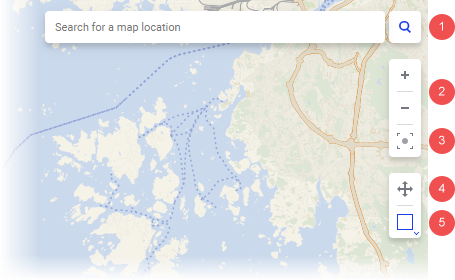
1. Cerca
Utilizzare il campo di ricerca per trovare posizioni sulla mappa. Fare clic sulla lente di ingrandimento per mostrare o nascondere il campo di ricerca.
2. Zoom
Fare clic sul segno più per aumentare lo zoom e sul segno meno per ridurlo. È possibile utilizzare anche la rotellina del mouse per lo zoom in avanti e indietro.
3. Zoom elementi filtrati
Fare clic per effettuare lo zoom avanti e indietro sui valori filtrati nel grafico mappa.
4. Modalità panoramica
Quando è selezionata la modalità panoramica, è possibile esplorare la mappa spostandola in diverse direzioni tenendo premuto il pulsante sinistro del mouse e trascinandola. Fare doppio clic sulla mappa per aumentare lo zoom in un solo passaggio. Anche nella modalità di panoramica è possibile contrassegnare elementi, facendo clic su un elemento o tenendo premuto CTRL facendo clic su più elementi.
5. Modalità contrassegno
Quando è selezionata la modalità contrassegno, è possibile contrassegnare più elementi nel grafico mappa utilizzando una delle modalità di contrassegno. Fare clic per aprire il menu e scegliere la modalità di contrassegno preferita.
 Contrassegno rettangolo: fare clic e trascinare il puntatore del mouse per disegnare un rettangolo che racchiude gli elementi interessanti.
Contrassegno rettangolo: fare clic e trascinare il puntatore del mouse per disegnare un rettangolo che racchiude gli elementi interessanti.
 Contrassegno lazo: fare clic e trascinare il puntatore del mouse per disegnare un'area di qualsiasi forma che racchiude gli elementi interessanti.
Contrassegno lazo: fare clic e trascinare il puntatore del mouse per disegnare un'area di qualsiasi forma che racchiude gli elementi interessanti.
 Contrassegno raggio: fare clic e trascinare il puntatore del mouse per disegnare un cerchio che racchiude gli elementi interessanti.
Contrassegno raggio: fare clic e trascinare il puntatore del mouse per disegnare un cerchio che racchiude gli elementi interessanti.
con la proiezione predefinita della mappa (EPSG:3587 - WGS 84/PseudoMercator), quando si utilizza il contrassegno a rettangolo vengono visualizzate la lunghezza e la larghezza del rettangolo, mentre quando viene utilizzato il contrassegno a cerchio viene visualizzata la distanza dal raggio. Per le altre proiezioni della mappa, le distanze non saranno visibili.
Collegamenti
| Collegamento | Descrizione |
|---|---|
| Tenere premuti contemporaneamente il tasto CTRL e il pulsante destro del mouse per agganciare la mappa e spostarla in qualsiasi direzione. | Effettuare la panoramica in qualsiasi direzione quando il grafico mappa è in modalità contrassegno. |
| Tenere premuti contemporaneamente il tasto MAIUSC e il pulsante sinistro del mouse mentre si disegna un cerchio con il puntatore del mouse. | Passare temporaneamente al contrassegno raggio quando è selezionata un'altra modalità contrassegno. |
| Tenere premuti contemporaneamente il tasto ALT e il pulsante sinistro del mouse mentre si disegna un'area personalizzata con il puntatore del mouse. | Passare temporaneamente al contrassegno lazo quando è selezionata un'altra modalità contrassegno. |
| Tenere premuti contemporaneamente i tasti MAIUSC + CTRL + ALT e il pulsante sinistro del mouse mentre si disegna un rettangolo con il puntatore del mouse. | Effettuare lo zoom avanti su un'area rettangolare del grafico mappa quando è selezionata la modalità contrassegno. |
